win7系统电脑远程连接打印机打印文件的两种设置方法
发布时间:2016-12-28 来源:查字典编辑
摘要:远程连接打印机的两种设置方法:方法一:1、点击“开始”,选择“运行”;2、在运行框中输入连接...
远程连接打印机的两种设置方法:
方法一:
1、点击“开始”,选择“运行”;
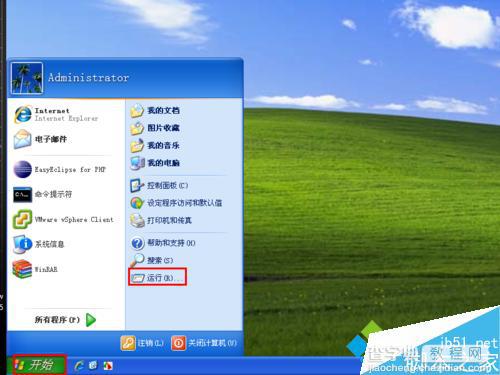
2、在运行框中输入连接打印机的电脑的IP地址:如:172.16.1.201

3、在弹出的窗口中,双击需要连接的打印机;
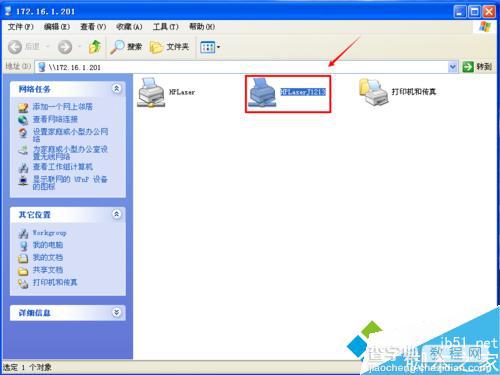
4、在"连接到打印机"的弹出框中选择“是”;
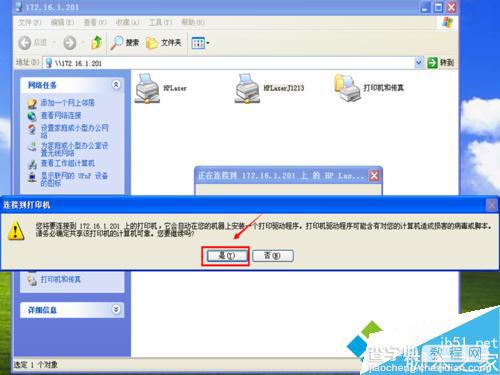
5、并等待打印机驱动的安装;
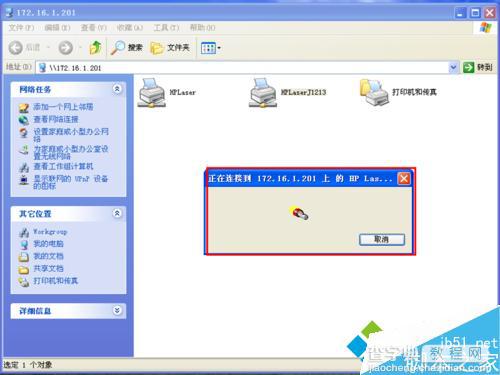
6、打印机驱动安装完成后,会出现打印机的工作窗口,至此完成打印机的连接工作;

7、可以通过“开始”-“打印机和传真”查看连接的打印机。
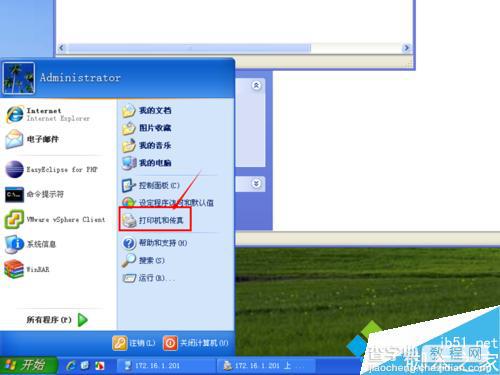
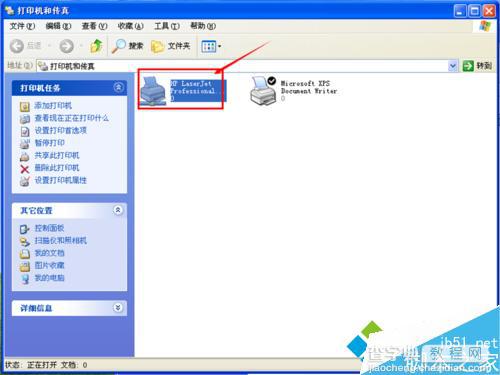
方法二:
1、在运行窗口中输入“notepad”,打开记事本;
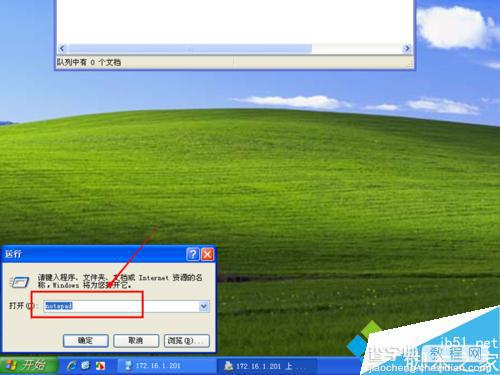
2、选择“文件”-“打印(P)…”;
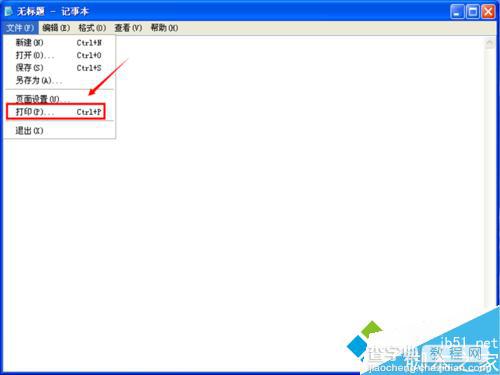
3、在弹出的“打印”窗口中,选择连接上的打印机,点击“应用”-“打印”即可完成打印工作。
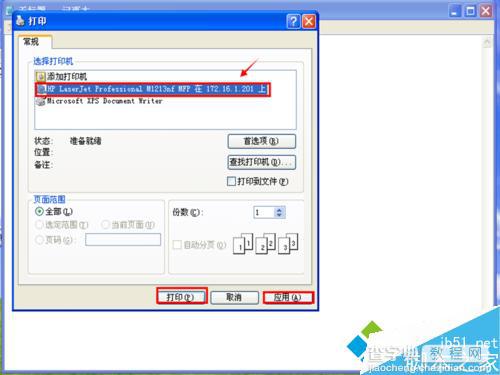
以上就是对win7系统电脑远程连接打印机打印文件的两种设置方法的介绍,有此需要的朋友,可以按照上述方法进行远程连接打印机。


